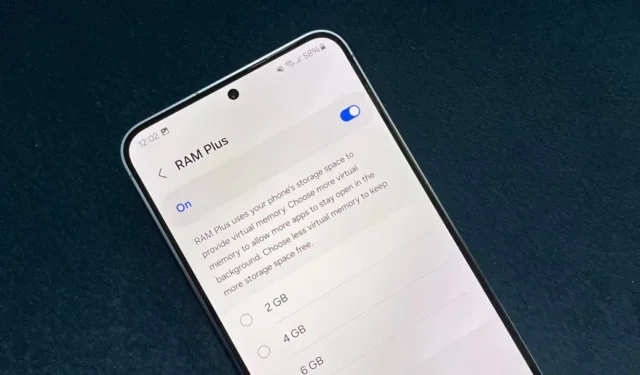
Android 手機上的記憶體管理仍在進行中。您是否注意到三星手機設定中隱藏著神秘的 RAM Plus 功能?嗯,它隨 One UI 4.1 版本一起發布,並承諾將您的 RAM 提升至 8GB(取決於您的型號),請稍等,它可能會降低您手機的速度。以下是您可能需要考慮關閉 RAM Plus 的原因,以及如何透過幾個步驟在 Samsung Galaxy 手機上完成此操作。
什麼是三星 RAM Plus?
還記得早期 Android 時代,應用程式交換手機內部儲存的一部分以將其轉換為臨時 RAM 嗎?今天的三星 Galaxy 手機上的 RAM Plus 或多或少是相同的,儘管更加整合和精緻。
RAM Plus 使用手機的儲存空間作為虛擬記憶體來提供「智慧記憶體擴充」。它需要幾 GB 的儲存空間,並在您的手機認為有必要時將其用作虛擬 RAM(與實際 RAM 一起)。

三星聲稱,它可以縮短應用程式的啟動時間並增強多任務處理能力,因為它可以讓更多應用程式在後台打開。但是,這可能會提供實際的性能和電池壽命,具體取決於您的手機。
許多品牌以不同的名稱提供此 RAM 擴充功能。小米稱為“記憶體擴充”,而 OnePlus 和 Oppo 則稱為“RAM 擴充”。另一方面,摩托羅拉將相同的功能標記為「RAM Boost」。
為什麼關閉 RAM Plus 對您有利
RAM Plus 承諾透過利用部分內部儲存作為虛擬記憶體來提高 Galaxy 手機的效能。聽起來很令人印象深刻,對吧?問題是——內部儲存比實際 RAM 慢得多。
從記憶體存取資料需要幾毫秒,而RAM 的運作則需要奈秒。這會減慢通過儲存(充當虛擬 RAM)的任何進程。此外,它還強調存儲,而存儲最初並不是為頻繁的讀取/寫入操作而設計的。
Android Police 最近的測試顯示,RAM Plus 對多款 Galaxy 機種的效能產生了負面影響。該清單包括一些流行的型號,例如基於 Exynos 的 S22 Ultra、基於 Snapdragon 的 Galaxy S20 和 Galaxy M53 5G。只有在這些裝置上停用 RAM Plus 後,效能才會恢復正常。
此外,還有幾個線上論壇(例如Reddit 主題),Galaxy 手機用戶可以在其中討論 Ram Plus 對手機效能和電池壽命的影響。
以下是使用 RAM Plus 的缺點:
- 由於儲存速度比 RAM 慢得多,您的手機可能運行緩慢或遲緩。
- 由於 RAM Plus 使用部分儲存作為 RAM,因此會增加電池消耗。
- 隨著時間的推移,它可能會耗盡儲存空間。
讓我們透過一個例子來理解:
RAM 就像您的烹飪台,其中包含當前食譜所需的所有成分(即您目前想要運行的應用程式和遊戲)。一切都接近快速烹飪(流暢的性能)。
另一方面,儲藏室是走廊上的儲藏室,裡面裝滿了長期需要的雜貨(照片、影片、文件、音樂等)。從食品儲藏室獲取東西需要一段時間(從儲存存取資料速度較慢)。
RAM Plus 是一個臨時檯面,您可以將食品儲藏室中的食材放置在其中,以便更快取用。然而,它需要佔用桌面上的額外空間(手機內部儲存的一部分),並且挑選東西仍然比將它們放在指尖上需要更長的時間。另外,不斷地從食品儲藏室取出東西並將其放回檯面上會給它帶來額外的壓力(影響儲存壽命)。
簡而言之,除非您的手機內存較低,否則 RAM Plus 可能不會那麼有用。
如何在 One UI 6 或 5 上停用 RAM Plus
三星的 RAM Plus 功能適用於 One UI 4.1 或更高版本。然而,在最新的 One UI 版本上停用 RAM Plus 相對更容易。以下是針對運行One UI 6或 One UI 5的 Samsung Galaxy 手機的步驟:
1.在執行 One UI 6 或 5 的 Samsung Galaxy 手機上開啟「設定」 。
2.向下捲動並點選設備維護。您也可以直接從應用程式抽屜中開啟 Device Care 應用程式。

3.點選記憶體並選擇RAM Plus。

4. 關閉開關以停用 RAM Plus 功能。
5.出現提示時選擇重新啟動。

如何在 One UI 4.1 上停用 RAM Plus(需要 ADB)
運行 One UI 4.1 的三星手機無法直接停用 RAM Plus。您只能選擇最低的 2GB 選項。值得慶幸的是,使用 ADB,您可以為 RAM Plus 添加新配置,從而使該功能在啟用後處於非活動狀態。
在PC上下載ADB工具,在手機上開啟USB調試,連接電腦,等待手機出現在ADB工具視窗中,然後執行ADB指令進行更改。它不會損害您手機上的資料。但是,請警惕您可能選擇使用的其他 ADB 命令。
1. 啟用USB調試
1.開啟手機上的「設定」,然後前往「關於 手機」 > 「軟體資訊」。

2.點選「版本 號」七次以啟用「開發人員選項」。出現提示輸入鎖定畫面密碼。

3.導航到設定>開發者 選項。
4.向下捲動並開啟“USB 調試”。

5.點選「確定」以允許手機上的 USB 偵錯。

2. 使用 ADB 指令調整 RAM Plus
1.在 Windows PC 或 Mac 上下載 ADB 平台工具存檔包,然後將其解壓縮到方便的資料夾,例如「桌面」或「下載」。
2.開啟「開始」選單,搜尋並選擇「命令提示字元」。然後,按一下以管理員身分執行。在 Mac 上,您需要開啟終端應用程式。

3.鍵入以下命令:
cd 'folder location'
在此命令中,將資料夾位置文字替換為提取的平台工具資料夾的路徑。
例如,如果您在下載資料夾中提取了 platform-tools 資料夾,請輸入cd downloads/platform-tools。同樣,如果電腦有多個用戶,請鍵入cd users/username/downloads/platform-tools。

4.使用 USB 連接線將您的 Samsung Galaxy 手機連接到 Windows 或 Mac。
5.鍵入以下命令並按 Enter (Windows) 或 Return (Mac) 鍵。
adb devices
等待確認您的手機顯示為連接裝置。

6.接下來,鍵入以下命令並按 Enter (Windows) 或 Return (Mac) 鍵:
adb shell settings put global ram_expand_size_list 0,1,2,4,6,8

7.之後,斷開 Galaxy 手機的連線並重新啟動。
3. 選擇“0 GB”選項
1.現在前往「設定」 > “設備 和電池保養”。
2.選擇記憶體並點選RAM Plus。
3.選擇新建立的0 GB選項,並在出現提示時重新啟動手機。

你應該使用 RAM Plus 嗎?
僅當您的手機 RAM 容量有限(4GB 或更少)時才考慮使用 RAM Plus。 RAM Plus 可以在這些裝置上在後台打開更多應用程序,但會犧牲效能。然而,像 Galaxy S 系列或 A 系列這樣的手機則不需要它,因為它們已經有足夠的 RAM 來管理多工處理。
最終,RAM Plus 的優勢取決於您手機的 RAM 容量以及您對稍慢的應用程式切換的容忍度。您可能還想嘗試不同等級的 RAM Plus,檢查其在啟用和停用該功能時的效能。然而,對於大多數用戶來說,關閉它是更好的選擇。


發佈留言